Впн в опера как включить
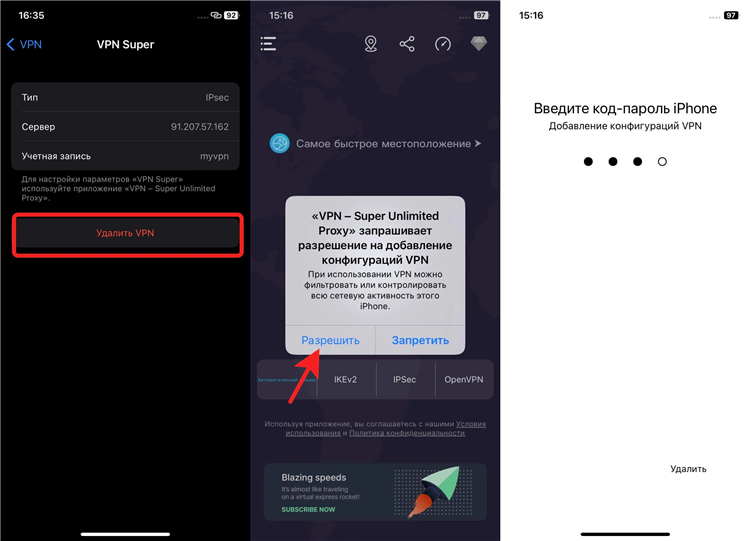
ВПН в Опера: как включить
Что такое встроенный VPN в браузере Opera
Встроенный VPN в браузере Opera — это бесплатная функция, позволяющая установить защищённое и зашифрованное соединение между устройством и удалённым сервером Opera. Это обеспечивает повышенную конфиденциальность, скрытие IP-адреса и обход некоторых региональных ограничений без необходимости устанавливать сторонние приложения.
ВПН в Опера как включить: пошаговая инструкция
Шаг 1. Обновление браузера Opera
Для корректной работы VPN рекомендуется использовать последнюю стабильную версию браузера. Обновление выполняется через встроенное меню:
-
Открыть меню Opera.
-
Перейти в раздел «О браузере».
-
Дождаться автоматической проверки и установки обновлений.
Шаг 2. Переход к настройкам конфиденциальности
-
Открыть меню Opera (иконка в левом верхнем углу).
-
Перейти в «Настройки» (или нажать сочетание клавиш Alt + P).
-
В боковом меню выбрать раздел «Конфиденциальность и безопасность».
Шаг 3. Активация функции VPN
В разделе «Конфиденциальность и безопасность»:
-
Найти подраздел VPN.
-
Установить галочку напротив пункта «Включить VPN».
-
После активации в адресной строке браузера появится иконка VPN.
Шаг 4. Использование VPN
После включения функции:
-
Нажать на иконку VPN в адресной строке.
-
При необходимости отключить или включить VPN вручную.
-
Выбрать виртуальное местоположение (например, Европа, Америка или Азия) из предложенного списка.
Преимущества встроенного VPN в Opera
-
Бесплатность: отсутствует необходимость в подписке или дополнительных оплатах.
-
Простота использования: активация происходит в несколько кликов без установки расширений.
-
Шифрование трафика: подключение осуществляется через защищённый канал.
-
Отсутствие логирования: согласно политике конфиденциальности Opera, сервис не сохраняет историю посещений.
Ограничения встроенного VPN
-
Ограниченный выбор стран: выбор серверов представлен только несколькими регионами.
-
Работает только в браузере: VPN не влияет на соединение других приложений.
-
Скорость соединения: может быть ниже по сравнению с коммерческими VPN-сервисами.
Дополнительные настройки
Изменение виртуального местоположения
Для смены региона:
-
Нажать на иконку VPN в адресной строке.
-
Открыть выпадающее меню с локациями.
-
Выбрать нужный регион.
Отключение VPN
Если требуется временно отключить VPN:
-
Нажать на иконку VPN.
-
Перевести переключатель в положение «выключено».
FAQ
Можно ли использовать VPN в Opera без регистрации?
Да, для активации встроенного VPN не требуется регистрация или авторизация в сервисе.
Работает ли VPN в Opera на мобильных устройствах?
На момент актуальности статьи встроенный VPN доступен только в десктопной версии браузера.
Можно ли использовать VPN в Opera для просмотра стриминговых сервисов?
Встроенный VPN не гарантирует стабильную работу с потоковыми сервисами, поскольку некоторые из них блокируют VPN-соединения.
Безопасен ли встроенный VPN в Opera?
Соединение шифруется и защищено, однако оно предназначено для базовой конфиденциальности и не заменяет полнофункциональные VPN-решения при работе с критичными данными.
Как проверить, что VPN в Opera действительно работает?
После активации VPN можно открыть сайт для определения IP-адреса и убедиться, что он изменён в соответствии с выбранным регионом.
Заключение
Функция VPN в браузере Opera предоставляет простой способ обеспечить базовую онлайн-конфиденциальность и доступ к заблокированным ресурсам. Следуя инструкции, можно быстро разобраться, как включить VPN в Opera и использовать его возможности в повседневной работе.

Посетители, находящиеся в группе Гости, не могут оставлять комментарии к данной публикации.